A Windows 10 legutóbbi frissítése után"Ideiglenes profilbejelentkezési hiba" "Már bejelentkezett egy ideiglenes profillal".A hiba miatt elvesztette az összes adattáblázatot.
Valahányszor ezt az ideiglenes bejelentkezési hibával találja meg, előfordulhat, hogy hosszú ideig tart, amíg bejelentkezik felhasználói profiljába.és az ideiglenes konfigurációs fájlban végzett módosítások nem kerülnek mentésre,így minden alkalommal, amikor bejelentkezik, egy új profil betöltődik.
Ebben a cikkben megbeszéljük, hogyanWindows 10/8.1 és 7 rendszerenjavításIdeiglenes profilbejelentkezési hiba.
tartalom
Mi az a felhasználói profil
egyfelhasználói profilMentse el a felhasználói beállításokat és beállításokat, például az asztal hátterét, a hangbeállításokat, a képernyővédőt, a bejelentkezési képernyőt, a színsémát és számos más hasonló beállítást.A felhasználói profilok biztosítják, hogy személyes beállításait minden alkalommal használjuk, amikor bejelentkezik a Windowsba.A felhasználó C:Users profilmappájában tárolódik.
Azt jelenti, hogy amikor bejelentkezik egy Windows-profilba, az összes profilinformáció és beállítás a C:Users profilmappába mentett bizonyos rendszerleíró kulcsokból és profilokból származik.Ezenkívül egyetlen fájl megsérülése megakadályozza, hogy a Windows hozzáférjen ehhez a fájlhoz, amely egy ilyen üzenettel bejelentkezik egy ideiglenes profilba:
Ideiglenes profillal vagy bejelentkezve.
Nem férhet hozzá a fájlokhoz, és az ebben a profilban létrehozott fájlok kilépéskor törlődnek.A probléma megoldásához jelentkezzen ki, és próbáljon meg később bejelentkezni.További részletekért tekintse meg az eseménynaplót, vagy forduljon a rendszergazdához. "
Frissített Windows 10 ideiglenes profil
Felugró értesítési üzenet"Már bejelentkezett egy ideiglenes profillal"Azt jelzi, hogy az operációs rendszer nem tudta megfelelően betölteni a konfigurációs fájlt.A konfigurációs fájl valószínűleg sérült.Ez a hiba akkor fordul elő, ha valaki adatokat töröl a konfigurációs fájlból, megpróbálja átnevezni a konfigurációs fájl elérési útját, a Windows rendszerfájlok megsérülnek, és leggyakrabban a rendszer vírussal fertőzött meg.Bármi is legyen ennek az oka, itt különböző megoldásokat kínálunk az ideiglenes profilbejelentkezési probléma megoldására.
Megjegyzés: Erősen javasoljuk, hogy az alábbi lépések végrehajtása előtt hozzon létre egy rendszer-visszaállítási pontot vagy készítsen biztonsági másolatot a fontos adatokról.
Helyes felhasználói profil a Windows Rendszerleíróadatbázis-szerkesztőben
Úgy találtam, hogy ez a legjobb megoldás az „ideiglenes profilbejelentkezési” hibák kijavításához és megszabadulásához a Windows 10, 8.1 és 7 rendszerű számítógépeken.Olyan fárasztó, hogy töröljük a "törött felhasználói" profil elérési útját, és beállítjuk a régi, korábban működő felhasználói profil elérési útját a Windows rendszerleíró adatbázisában.Így a Windows megtalálja a megfelelő felhasználói profil elérési utat a betöltéshez az indításkor.Kezdjük.
Először meg kell találnia a felhasználói fiók SID-jét (biztonsági azonosítója).A SID valójában ideiglenes profilproblémába ütközik, és értesítést jelenít meg.
Ha meg szeretné találni felhasználói fiókja SID-jét,
- keresse meg a cmd-t, kattintson jobb gombbal a parancssorra, és válassza a Futtatás rendszergazdaként lehetőséget,
- Ezután írja be az alábbi parancsot, és nyomja meg az Enter billentyűt a SID beszerzéséhez.(Megjegyzés: cserélje ki a felhasználónevet a jelenlegi felhasználónevére).
wmic useraccount ahol name=<'felhasználónév'> get sid
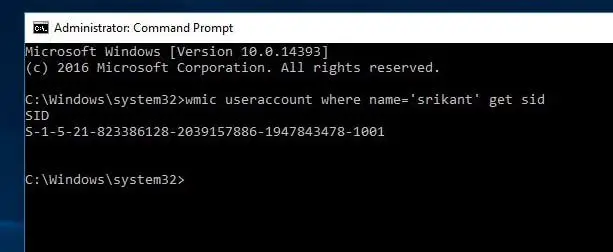
Ennek eredményeként kapszS-1-5-21-823386128-2039157886-1947843478-1001Vegye figyelembe, hogy a SID az Ön okainak megfelelően eltérő lesz
A Windows 10 ideiglenes profiljavítása
Miután megtalálta a SID-t, zárja be a parancssort.Most kezdjük el javítani a rendszerleíró adatbázis beállításait.
Nyomja meg a Windows + R billentyűket, írja be a Regedit parancsot, és nyomja meg az Enter billentyűt a Windows beállításszerkesztőjének megnyitásához.
Először készítsen biztonsági másolatot a rendszerleíró adatbázisról, és lépjen a következő elérési útra
HKEY_LOCAL_MACHINESOFTWAREMicrosoftWindowsNTCurrentVersionProfileList.
Tekintse meg felhasználói fiókjának SID-jét itt, és talál 2 azonos SID-vel rendelkező rendszerleíró kulcsot, az egyik normál, a másik .bak.
Kattintson erre a SID bejegyzésre (.bak nélkül), és a jobb oldali ablaktáblában megjelenik egy „ProfileImagePath” bejegyzés, amely egy ideiglenes profilra mutat.
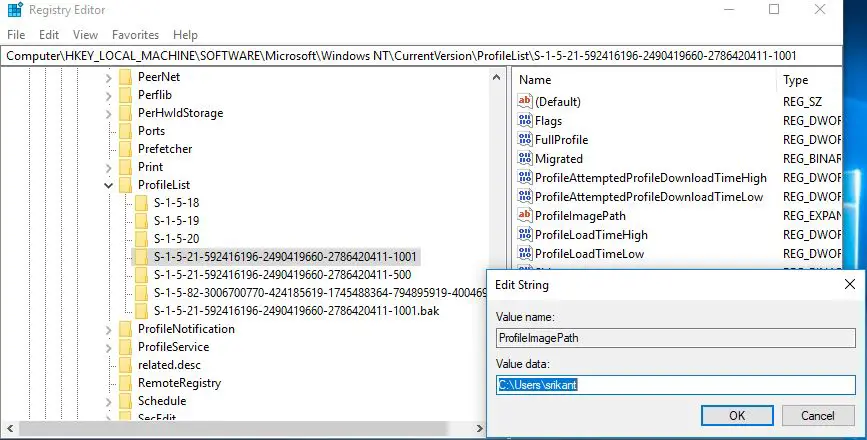
- Dupla kattintásProfileImagePathbejegyzést az értékadatok szerkesztéséhez.
- Írja be a megfelelő konfigurációs fájl elérési útját, majd kattintson az OK gombra.
- Ha nem ismeri a profil helyes helyét, nyissa meg a Windows Intézőt, és tallózzon a C: meghajtóhoz Felhasználó Nyissa meg felhasználói fiókja mappáját, és másolja ki a profil elérési útját.
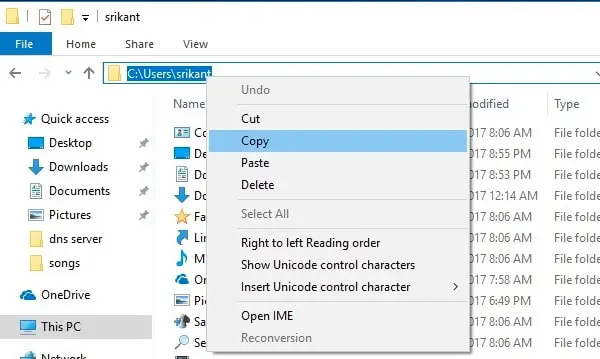
- Most a Registry ablakban mutasson a ProfileImagePath elemre, és kattintson rá duplán.
- Itt módosítsa a profil elérési útját az értékdátum mezőben a C:Usersour user account name értékre az alábbiak szerint.
- Ezután kattintson jobb gombbal a régi SID-kulcsra, amely .bak volt, majd kattintson a Törlés parancsra.
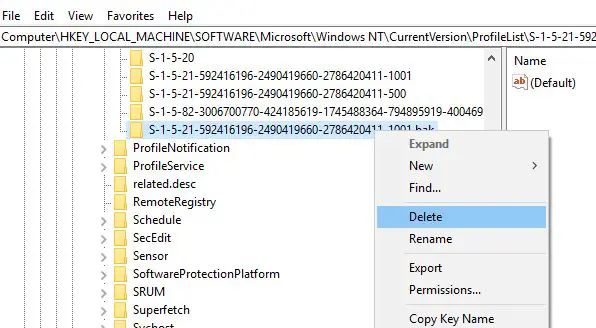
Ez az, jelentkezzen ki, vagy indítsa újra a számítógépet.A Windows ideiglenes profil helyett helyi profillal jelentkezik be a fiókjába.és többé nem kap ideiglenes profilhibákat.
Futtassa az SFC segédprogramot
Ez a legjobb működő megoldás az ideiglenes profilbejelentkezési hiba javítására a Windows 10, 8.1 és Windows 7 felhasználóknál.Futtathatja a Rendszerfájl-ellenőrző segédprogramot is a Windows rendszerben, amely lehetővé teszi a felhasználók számára a Windows rendszerfájlok sérüléseinek vizsgálatát és a sérült fájlok visszaállítását.
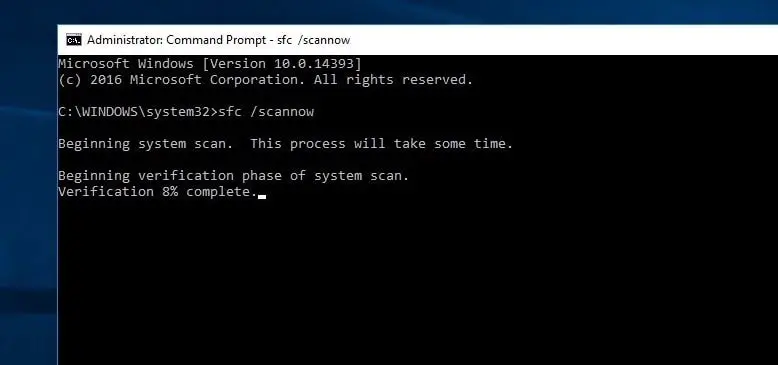
Rendszergazdai fiók engedélyezése
Még mindig segítségre van szüksége, hozzunk létre egy új felhasználói fiókot rendszergazdai jogosultságokkal, és ellenőrizzük.
- Nyomja meg a Windows billentyű + R billentyűt a RUN mező megnyitásához
- belép ellenőrzés felhasználói jelszavak2 és nyomja meg az OK gombot
- A Felhasználói fiókok ablakban, a Felhasználók lapon kattintson a Hozzáadás fülre
- A Hogyan fog bejelentkezni ablak alatt kattintson a Microsoft-fiók nélküli bejelentkezés lehetőségre alul (nem ajánlott)
- A következő ablak alján kattintson a Helyi fiókok elemre
- Válasszon felhasználónevet (ha szükséges, használjon jelszót, vagy hagyja üresen a jelszó részt teszteléshez)
- Kattintson a Tovább, majd a Befejezés gombra
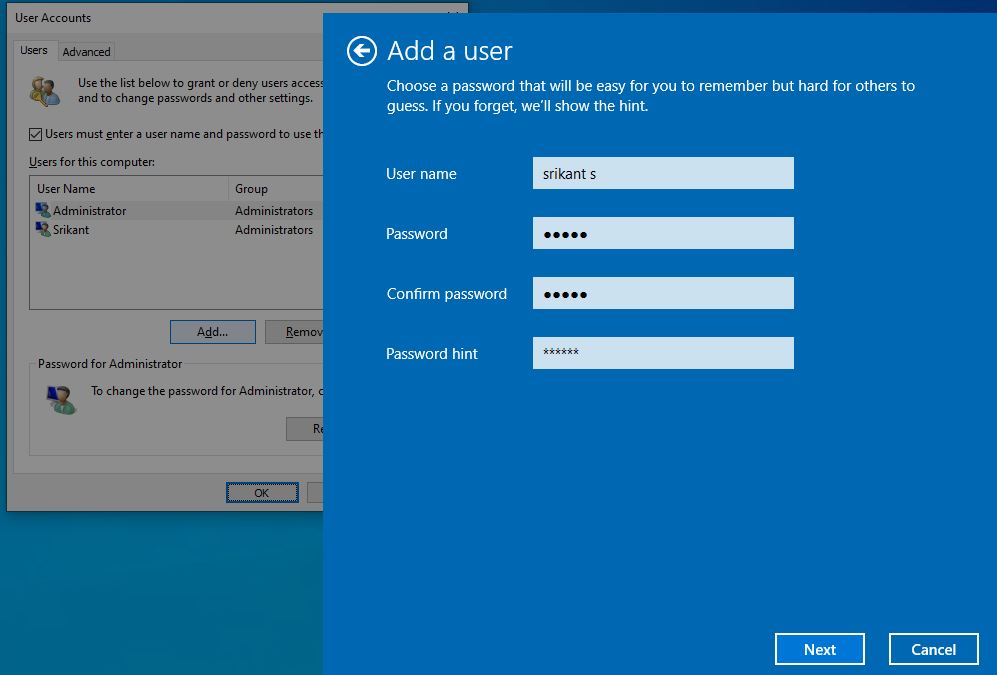
- Ha a Kész gombra kattint, az előző Felhasználói fiókok ablak a képernyőn marad
- Válassza ki az újonnan létrehozott felhasználót, és kattintson a Tulajdonságok gombra
- Kattintson a Csoporttagság fülre
- Kattintson az Adminisztráció elemre, majd kattintson az Egyéb elemre, majd a legördülő menüből válassza az Adminisztráció lehetőséget
- Kattintson az Alkalmaz, majd az OK gombra.
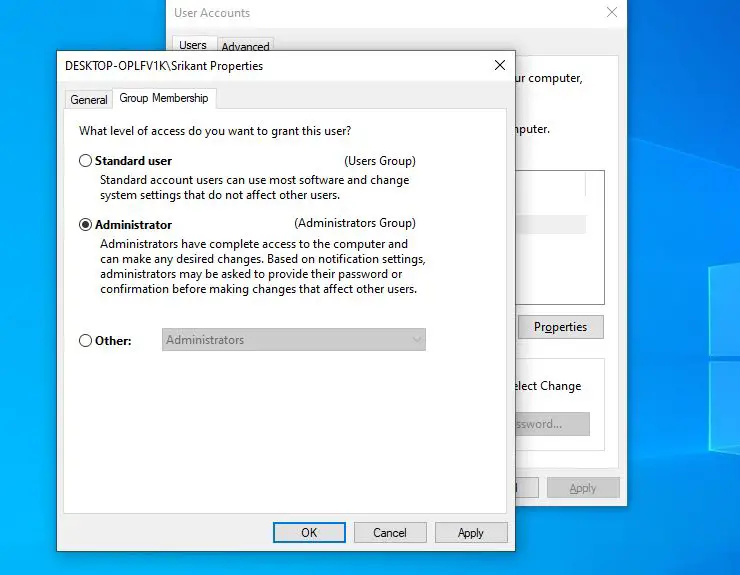
Most jelentkezzen ki az aktuális felhasználói fiókból, és jelentkezzen be az újonnan létrehozott felhasználói fiókkal.Ellenőrizze, hogy ez segít-e megoldani a problémát.
Utolsó nagyon hasznos tipp, hogy hajtson végre egy rendszer-visszaállítást, amely visszaállítja a rendszert a korábbi működő állapotba.Olyan hibák, amelyekben a rendszer és a felhasználói profilok sérülés nélkül működnek.

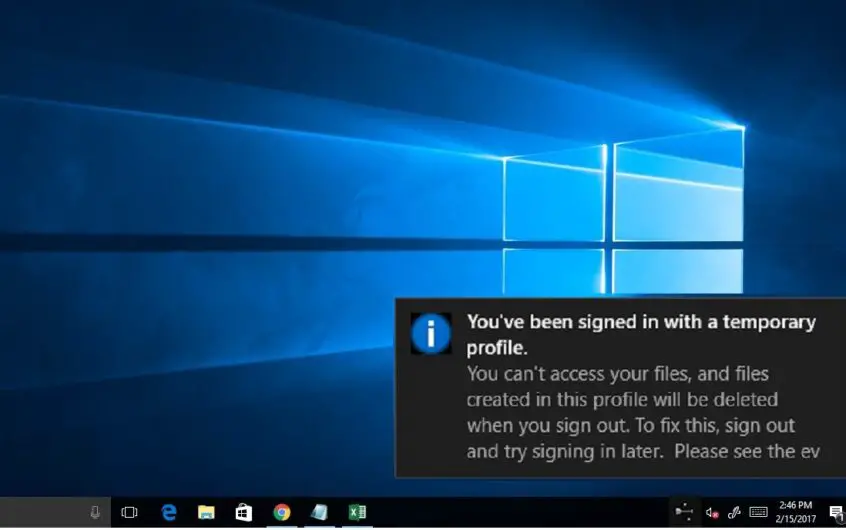
![[Javítva] A Microsoft Store nem tud letölteni alkalmazásokat és játékokat](https://oktechmasters.org/wp-content/uploads/2022/03/30606-Fix-Cant-Download-from-Microsoft-Store.jpg)
![[Javítva] A Microsoft Store nem tud letölteni és telepíteni alkalmazásokat](https://oktechmasters.org/wp-content/uploads/2022/03/30555-Fix-Microsoft-Store-Not-Installing-Apps.jpg)

